Sådan skjuler du nummerbrættet for meddelelser i Windows 10

Meddelelser i Windows 10 er integreret i Action Center. Det hvide Action Center-ikon angiver, at du har nye meddelelser, og nummeret viser, hvor mange. Hvis du ikke vil se det badge, er det nemt at deaktivere.
RELATED: Sådan bruges og konfigureres det nye underretningscenter i Windows 10
Højreklik på handlingen for at deaktivere nummermærket. Center ikonet og vælg "Vis ikke antal nye meddelelser" i pop op-menuen.
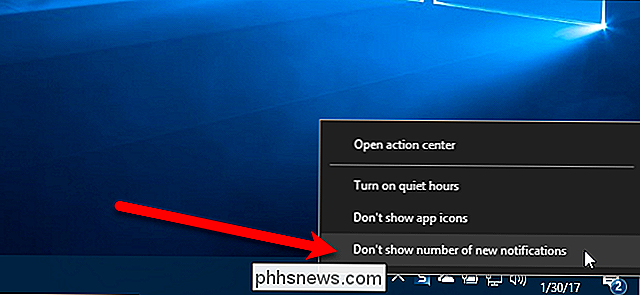
Nummeretiketten på ikonet for Action Center forsvinder. Ikonet bliver stadig hvidt, når der er nye meddelelser, og du kan stadig holde musen over ikonet for at finde ud af, hvor mange der er.
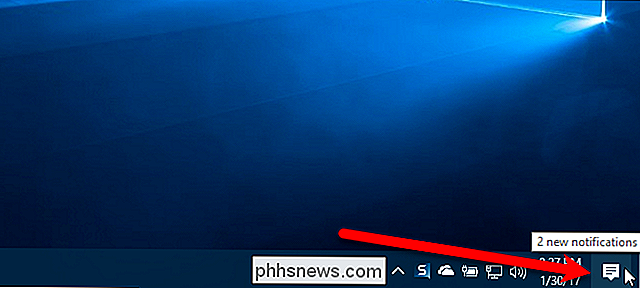
Du kan altid klikke på ikonet for at åbne actioncenteret, hvor du kan se nyt og fortid underretninger. Underretninger vil normalt forblive, indtil du sletter dem, men nogle underretninger kan blive fjernet automatisk over tid, eller hvis du lukker det program eller den tjeneste, der oprettede dem.
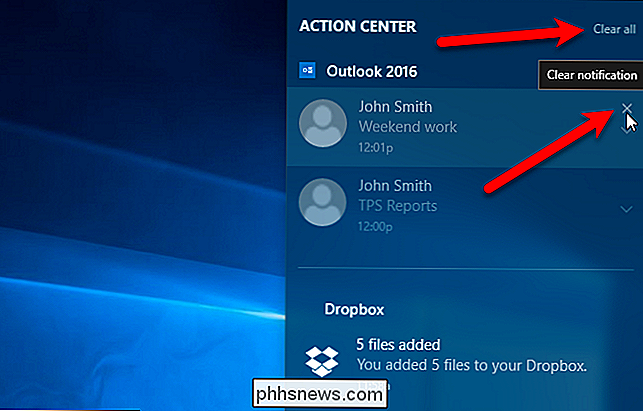
Og hvis du nogensinde vil slå nummeret igen, klik på ikonet for Action Center og vælg alternativet "Vis antal nye meddelelser".

Sådan kontrollerer du din iPhone eller iPad til 32-bits apps, der ikke kører på iOS 11
IPhones og iPads kører ikke længere 32-bit apps med udgivelsen af iOS 11 senere i 2017. Disse apps viser i øjeblikket en meddelelse, der siger, at de "skal opdateres", og de kører slet ikke, når du har opgraderet. Sådan kontrolleres der 32-bit apps RELATED: Hvad er nyt i iOS 11 til iPhone og iPad, tilgængelig nu Når du først starter en af disse ældre 32-bit apps på en moderne iPhone eller iPad, bliver du advaret.

M-cli forenkler macOS 'bedste terminalkommandoer til begyndere
Du kan gøre meget med macOS Terminal, men kommandoerne er tilbøjelige til at være obtuse. Et gratis program kaldet m-cli regner sig selv med en schweizisk hærkniv til macOS, og det gør mange af disse skjulte kommandoer meget lettere at lære og opdage. Terminalkommandoer er sjældent intuitive. Hvis du f.



